Tutorial Instalando o Project Jedi Delphi
O que é o Project Jedi?
É um projeto criado em 1997 com o intuito de traduzir cabeçalhos em C (headers) para Object Pascal e depois evoluiu para aprimoramentos da biblioteca em tempo de execução RTL e para novos componentes visuais VCL.
O nome Jedi vem de Joint Endeavour of Delphi Innovators (Esforço conjunto de inovadores Delphi).
Há muitos objetos uteis para deixar o design do seu software mais bonito e prático.
Observação: Para o sucesso dessa instalação mantenha a sua versão do Delphi fechado.
Endereço para baixar:
O módulo a ser baixado é o JVCL.
Clique com o botão esquerdo do mouse no ícone do JVCL.
Vá até o menu do lado esquerdo da tela e clique em Downloads:
Automaticamente será direcionado para o Source Forge, clique com botão esquerdo do mouse sobre JVCL 3:
Selecione a versão (no tutorial será usada a versão 3.49), clique com o botão esquerdo do mouse sobre JVCL 3.49:
Selecione a versão completa clicando sobre JVCL349CompleteJCL27-Build5676.zip:
Endereço do download direto: JVCL349
Após ter baixado o arquivo, descompacte no drive C com um nome curto como C:\JVCL (sem essa ação, vários problemas poderão ocorrer) e para isso vai precisa do WinRAR. Dê dois cliques com botão esquerdo mouse sobre o arquivo baixado:
Aperte no botão extrair, crie uma nova pasta com o nome JVCL e depois aperte OK:
Assim que acabar a descompactação feche o WinRAR e abra o Windows Explorer para verificar se as duas pastas foram criadas dentro da pasta JVCL:
O processo de instalação é feito em duas partes: JCL e depois o JVCL:
Entre na pasta JCL e encontre o arquivo install.bat:
Dê duplo clique com o botão esquerdo do mouse:
Vá até a aba MPL 1.1 License e aceite os termos da licença MPL.
Clique em Install
Confirme com Yes
Confirme com Yes, veja que ele encontrou o Delphi 7 e fez as compilações necessárias.
Clique em OK e depois em Quit para sair.
Vá a pasta JVCL para instalarmos a segunda parte e procure por install.bat
Dê duplo clique com botão do mouse sobre o install.bat
clique no botão Next
Botão Next novamente
Mantenha como está e clique em Next.
Nessa tela mostra os conjuntos de objetos que serão adicionado e clique em Next.
Clique em Install e aguarde as compilações
Clique em Finish.
Abra o Delphi e verifique as novas abas.


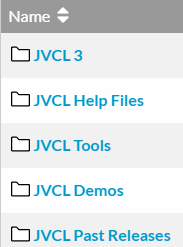


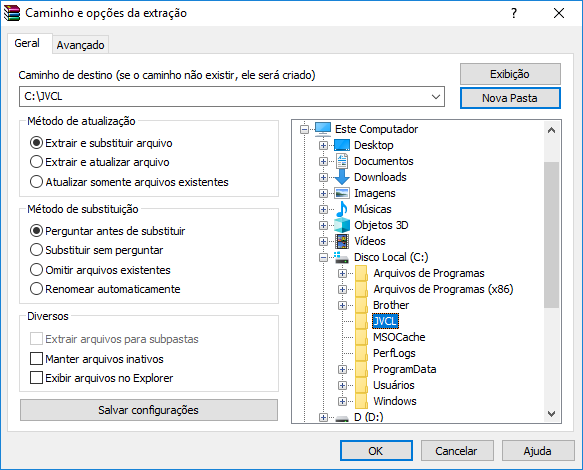
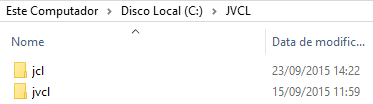
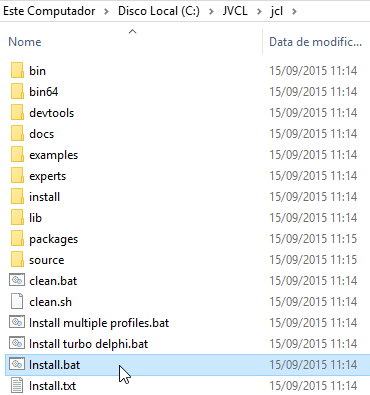


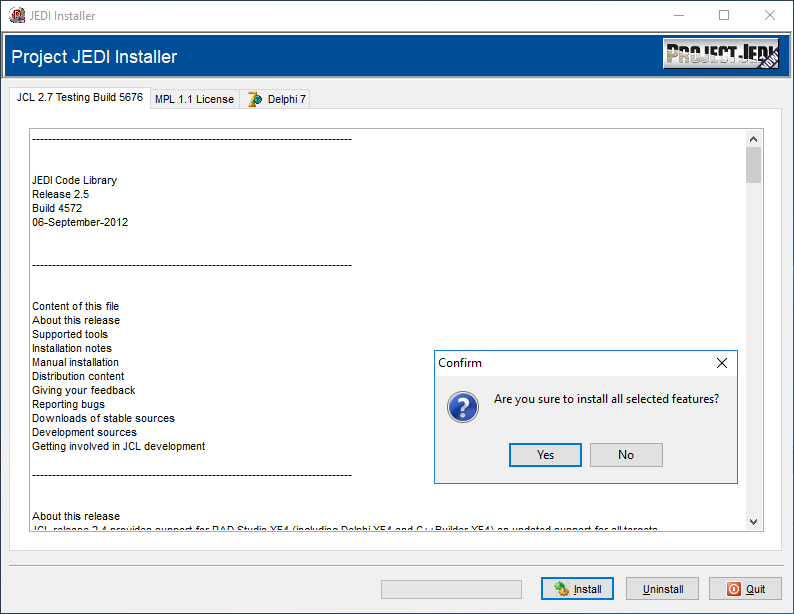

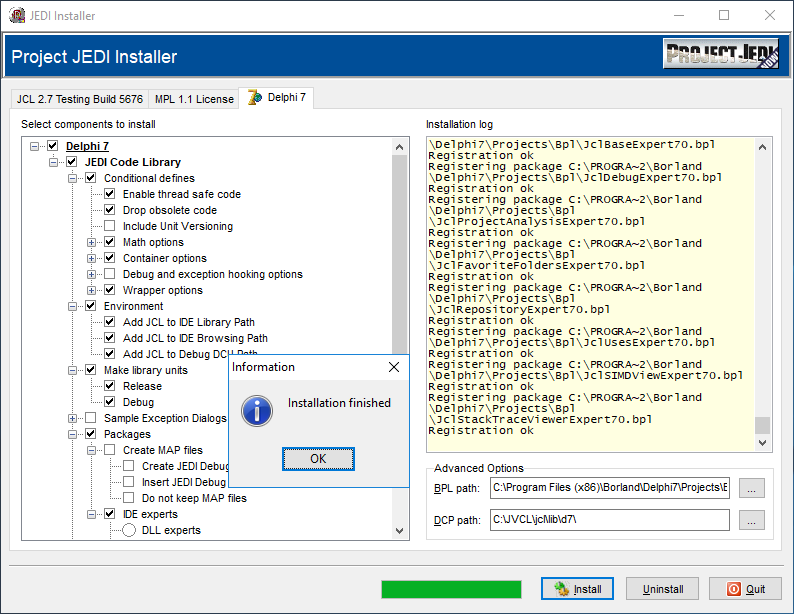
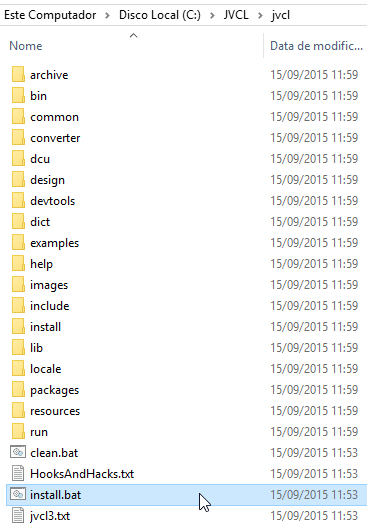
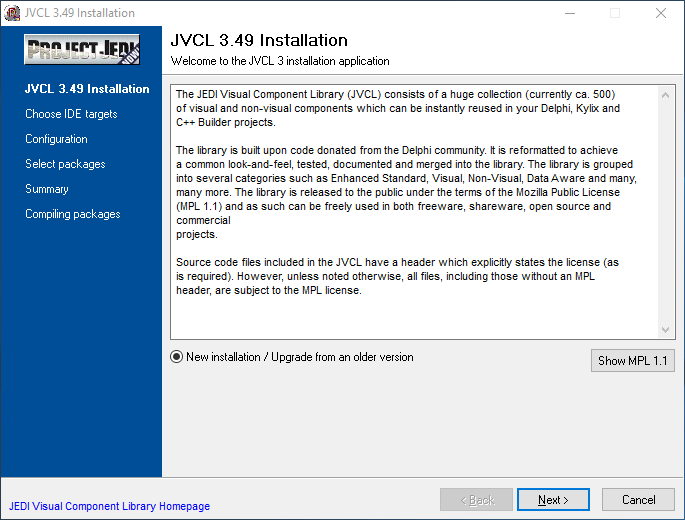
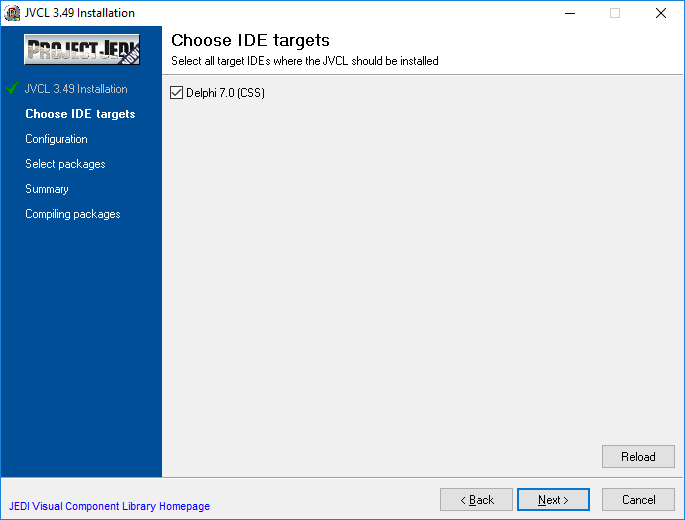

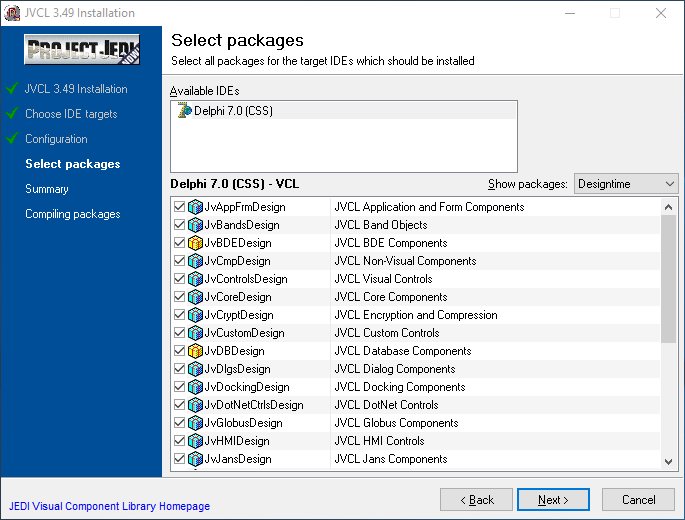
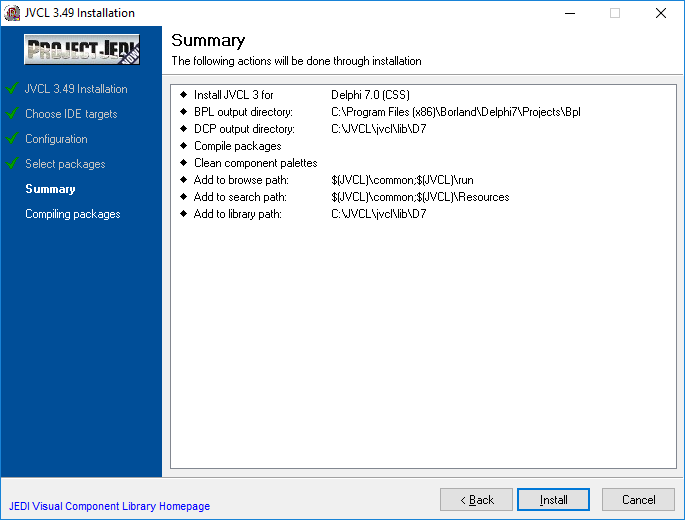
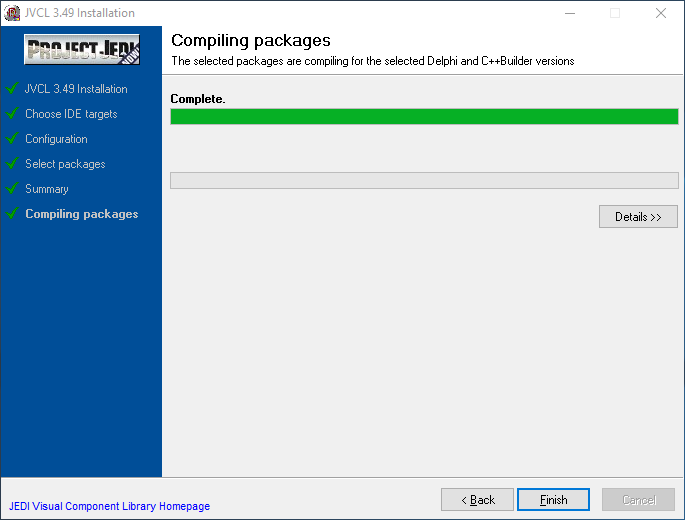
Comentários
Postar um comentário